팁 1 : 그림의 색상을 변경하는 방법
팁 1 : 그림의 색상을 변경하는 방법
사진의 색상을 변경해야하는 경우컴퓨터에서 Adobe Photoshop을 사용하여 작업하십시오. 이 프로그램의 모든 버전을 사용하여 이미지의 색상, 밝기 및 채도를 변경할 수 있습니다. 이 예에서는 CS3 버전이 고려됩니다.

너는 필요할거야.
- 어도비 포토샵
- 수정을위한 디지털 이미지.
지침
1
프로그램에서 선택한 이미지 열기어도비 포토샵. 이 작업은 파일 - 열기 메뉴를 사용하거나 Ctrl + O 키 조합을 사용하여 수행 할 수 있습니다. Ctrl + O 키 조합은 마우스를 사용하여 프로그램의 작업 창으로 끌 수도 있습니다.

2
그림을 연 후 이미지 - 조정 - 색조 / 채도 메뉴를 사용하십시오. 또는 Ctrl + U를 누릅니다.
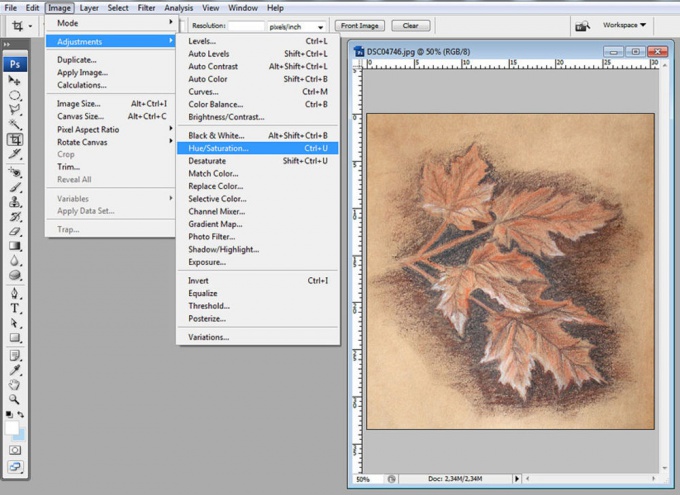
3
세 개의 슬라이더가있는 대화 상자가 나타납니다. 이미지를 이동하면 이미지의 색 영역 (색조), 채도 (채도) 및 밝기 (밝기)를 변경할 수 있습니다. 이러한 설정을 시험해보고 원하는 결과를 얻으십시오. 사진의 색상이 당신에게 어울리는 즉시, 대화 상자에서 "OK"버튼을 클릭하십시오.

4
이제 다음을 사용하여 도면을 저장할 수 있습니다.메뉴 파일 - 저장 (원본 이미지를 변경하려는 경우). 파일 - 다른 이름으로 저장 옵션을 사용하면 패턴의 사본을 변경된 색상으로 저장할 수 있습니다. 대화 상자가 열리면 컴퓨터에 저장 될 파일의 위치와 형식 (예 : jpeg)을 지정할 수 있습니다.
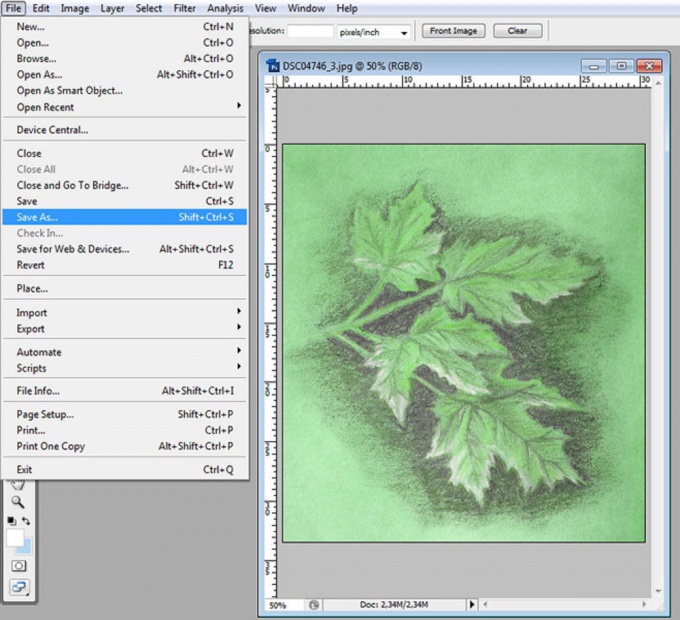
5
그 후 다음 창이 자동으로 나타납니다.여기에서 파일의 품질을 선택할 수 있습니다. 슬라이더를 움직이면 그림 품질과 크기의 최적 조합을 선택하십시오. 사진의 크기는 창 오른쪽의 "확인"및 "취소"버튼 아래에서 볼 수 있습니다.

팁 2 : 그림의 배경을 변경하는 방법
사진이 나타난 직후,사람들은 그녀의 도움으로 가상 운명을 창조 할 수 있다는 것을 깨달았습니다. 따뜻한 바다에 갈 기회가 없어도 상관 없습니다. 당신이 거기에 있었다고 가장 할 수 있습니다. 그냥 놀다. 배경 그려진 파도와 손바닥, 또는 배경 돌진하는 말에 산 ... 심지어 사진 예술의 거장은 배경을 바꾸는 방법을 알고있었습니다. 그림. 이제 컴퓨터와 포토샵의 등장으로 훨씬 더 설득력있게이 작업을 수행 할 수 있습니다.

너는 필요할거야.
- 어도비 포토샵, 이미지
지침
1
원본 이미지를 엽니 다. 이 경우, 관광 대회, 무대의 그림 - 장애물 코스.
2
숲에서 대회가 열리면,사진이 너무 어둡고 명확하게해야합니다. 주 메뉴에서 Image, Adjustments로 이동 한 다음 Levels 옵션을 선택하십시오. 흰색 슬라이더를 왼쪽으로 밀면 사진의 밝기가 증가합니다.
3
사진을 닫지 않고 접고여십시오.배경이 될 두 번째 이미지. 필요한 경우 주 메뉴에서 이미지 및 이미지 크기를 선택하여 크기를 변경하십시오. Ctrl 키를 누르고 해제하지 않고 레이어 패널에서 레이어 아이콘을 클릭합니다. 이미지 주위에 선택 항목이 나타납니다. Ctrl + C를 눌러 파일을 메모리 버퍼에 저장하십시오. 이제 오른쪽 상단의 십자가를 클릭하여이 그림을 닫을 수 있습니다.
4
원본 이미지를 복원하십시오. 레이어 패널에서 새 레이어 만들기 버튼을 클릭하고 Ctr + V 키 조합을 사용하여 저장된 이미지를 새 레이어에 붙여 넣습니다. 원본 이미지가 상단에 있고 새 배경이 하단에 오도록 레이어의 레이어를 변경합니다. 주 이미지로 레이어 위에 서십시오. 주 메뉴에서 Layer, Layer Mask, Reveal All을 선택합니다. 레이어에 흰색의 마스크가 나타났습니다. 마스크가 흰색 인 경우 마스크가 검은 색이면 맨 위 레이어 만 표시됩니다. 따라서 흰색 마스크에 검은 반점이 나타나면 하위 레이어의 조각이 그 아래에 표시됩니다.
5
도구 모음에서 D 키를 누릅니다.기본 색상을 설정하십시오. 검은 색의 단색 브러시를 선택하고 원본 이미지의 주 대상을 중심으로 배경을 삭제하기 시작하십시오. 이 경우 소녀 그림 주위의 나무를 숨기고 강의 사진을 보여 배경을 바꿔야합니다. 그림. 브러시의 직경을 다양하게 조절할 수 있습니다.위층의 패턴을 깔끔하게 가린다. 그러나 실수를하는 경우 툴바에서 흑백 색상을 변경 한 다음 이미지를 복원 할 흰색 브러시로 드래그하여 걱정하지 마십시오. 검은 색은 마스크 밑의 흰색을 숨 깁니다. 여분의 내용을 숨기고 나면 여자의 이미지를 얻으십시오. 단단한 로프에 거품이있는 물줄기를 두려움없이 정복하십시오.
팁 3 : 아이콘의 색상을 변경하는 방법
운영 체제 Windows 7에서사용자 인터페이스 변경에 대한 다양한 가능성 : 바탕 화면의 이미지, 패널 및 창 색상을 자유 재량에 따라 변경하고 글꼴 및 크기를 조정할 수 있습니다.

너는 필요할거야.
- - 프로그램 Awicons.
지침
1
그러나 모든 요소의 모양을 미세 조정인터페이스 (예 : "내 컴퓨터"아이콘의 색상 변경)는 표준 방법으로 수행 할 수 없습니다. 바탕 화면의 "사진 찍기". 이렇게하려면 모든 창을 최소화하고 키보드의 PrintScreen 키를 누릅니다. 그림판 또는 Photoshop 응용 프로그램을 실행하면 (이미지 편집기가 작동 함) 클립 보드의 바탕 화면 이미지가 빈 시트에 붙여 넣기됩니다.
2
색상을 바꾸려는 레이블을 잘라냅니다. 이렇게하려면 선택 도구를 사용한 다음 선택 영역을 클립 보드로 복사하십시오. 선택한 조각을 표준 확장자 (예 : jpg)가있는 별도의 파일에 저장합니다. 필요한 변경 - 예를 들어, "내 컴퓨터"아이콘의 모니터 색상을 파란색에서 빨간색으로 변경하십시오. 아이콘을 작성하려면 Awicons 프로그램을 다운로드하여 설치하십시오. 이 소프트웨어는 softodrom.ru 사이트에서 볼 수 있습니다
3
개인의 시스템 드라이브에 설치하십시오.이 소프트웨어는 운영 체제가있는 곳에 설치해야합니다. 프로그램을 열고 바탕 화면 바로 가기가있는 파일을로드하십시오. 다른 이름으로 저장 항목을 사용하여 이미지를 아이콘으로 변환하십시오.
4
"제어판"으로 이동하십시오. 그런 다음 '디자인'섹션으로 이동하십시오. "개인 설정"영역으로 이동하고 오른쪽의 목록에서 "바탕 화면 아이콘 변경"탭을 클릭하십시오. 열린 창에서 "내 컴퓨터"라는 기존 시스템 대신 새 아이콘을 설치하십시오. 프로그램의 아이콘을 변경 한 경우 해당 속성으로 이동하여 레이블 도면을 변경하십시오. 라벨을 깔끔하게 수정하려고하면 아무도 사진이 손으로 만들어 졌음을 알 수 없습니다. 모든 사용자는 "내 컴퓨터"아이콘의 빨간색 화면에 놀라서 시스템에서 비슷한 설정을 찾습니다.
팁 4 : 드로잉 유형을 변경하는 방법
이미지는 항상 이미지가 남아 있습니다.형식으로 저장되지 않습니다. 그러나 사람들이 신중하게 선택하도록하는 많은 중요한 요소 (예 : 해상도, 채도, 선명도)가 있습니다. 종류 사진 및 사진을 하드 디스크에 저장하고 사용자의 요청을 충족시키지 못하면 원래 형식을 원하는 형식으로 변경하십시오.

너는 필요할거야.
- - 어도비 포토샵 (선택 사항);
- - 인터넷 액세스 (선택 사항).
지침
1
형식을 변경하는 가장 쉬운 방법이미지 : 페인트로 처리하십시오. "시작"-> "표준"메뉴를 열고 거기에 그리기를위한 시스템 프로그램을 찾으십시오. 그것을 실행, "파일"- ""열기 "탭을 클릭하십시오. 나타나는 파일 관리자에서 필요한 이미지를 찾고 Enter 키를 누릅니다. 그런 다음 동일한 파일 메뉴에서 다른 이름으로 저장을 선택하십시오. 이전 옵션과 동일한 창이 열리 며 저장 옵션 (이름 및 형식)을 선택할 수 있습니다. 형식의 수는 제한적이며 .jpg, .gif, .tif 및 .bmp 일 수 있습니다.
2
PrintScreen 키를 사용하십시오. 그림판이 이미지를 열 수 없으면 (예를 들어, .pdf 문서의 일부인) 상황을 벗어나는 데 도움이됩니다. 이미지를 확장하여 화면에 완벽하게 맞 춥니 다. 위의 키를 누르면 스크린 샷 (심지어 마우스 커서와 시작 메뉴가 프레임에 들어갈 것입니다)이 클립 보드에 복사됩니다. 그것을 얻으려면 Paint를 열고 "Ctrl"+ "V"를 누른 다음 나타나는 이미지를 화면의 왼쪽 상단으로 옮기고 캔버스의 오른쪽과 아래쪽 테두리를 이동하여 "프레임에서"불필요한 부분을 제거해야합니다.
3
당신이 바꾼다면 종류 이미지 품질의 손실없이 필요하며정기적으로 컴퓨터로 변환하기위한 프로그램을 설치하는 것이 좋습니다. 이에 대한 탁월한 예는 ImageConverter Plus입니다.이 소프트웨어를 사용하면 원하는 수의 파일을 선택하고 형식을 변경할 수있을뿐 아니라 다양한 복잡성 (필요한 경우)의 효과를 미리 적용 할 수 있습니다.
4
훌륭한 변환기는 Adobe 역할을 할 수 있습니다.포토샵. 주요 이점은 사용자가 캔버스 자체의 출력 크기를 결정하고 이미지를 드래그하여 늘릴 수 있다는 것입니다. 프로그램 기능을 사용하면 거의 품질 저하없이 이미지를 2-3 배 증가시킬 수 있습니다. 작은 그림으로 작업 할 때 (예 : 인터넷 아바타) 작업을 대신 할 수 있습니다.
팁 5 : 채팅 색상을 변경하는 방법
Counter Strike 게임에는 대화를 통해 대화를 할 수있는 기회가 있으며, 그 인터페이스는 변경 될 수 있습니다. 이것은 게임의 다른 요소에도 적용됩니다.

너는 필요할거야.
- - 컬러 코드 테이블.
지침
1
Counter Strike 게임을여십시오. 콘솔 모드로 실행해야합니다. 그렇지 않으면 관리 코드를 입력 할 곳이 없어지기 때문입니다. 게임에서 "~"키를 누르고 코드 con_color를 입력 한 다음 코드를 입력하십시오 색깔당신이 디자인을보고 싶어하는 것과 일치하는 채팅하다 게임. Enter 키를 누르십시오.
2
3
당신이 시력의 색깔을 바꾸고 싶다면,콘솔 코드 cl_crosshair_color에 대한 입력을 사용하고 원하는대로 색상을 적어두고 Enter 키를 누릅니다. 치트 코드 입력 콘솔을 사용하여 다른 게임 요소를 사용자 정의 할 수도 있습니다. 이를 수행하려면 필요한 변경 사항을 담당하는 것이 무엇인지 알아야합니다.
4
변경하려는 프로그램에주의하십시오.Counter Strike 게임의 인터페이스 - 많은 경우 설치가 시작될 때 가장 좋은 방법으로 운영 체제의 작동에 영향을 미치지 않는 악성 코드가 포함되어 있습니다. 따라서 게임 프로세스에만 직접 영향을 미칠 수있는 치트 코드 만 사용하십시오.
5
다른 모드를 사용하는 경우패치를 다운로드하고 신뢰할 수있는 리소스에서 다운로드 한 다음 이미 다른 사용자를 긍정적으로 평가 한 파일을 우선적으로 제공하십시오. 다운로드 한 압축 파일을 반드시 다운로드하여 바이러스 검사를 수행하십시오. 사용하기 전에 디스크에서 게임의 백업 사본을 만드십시오.







